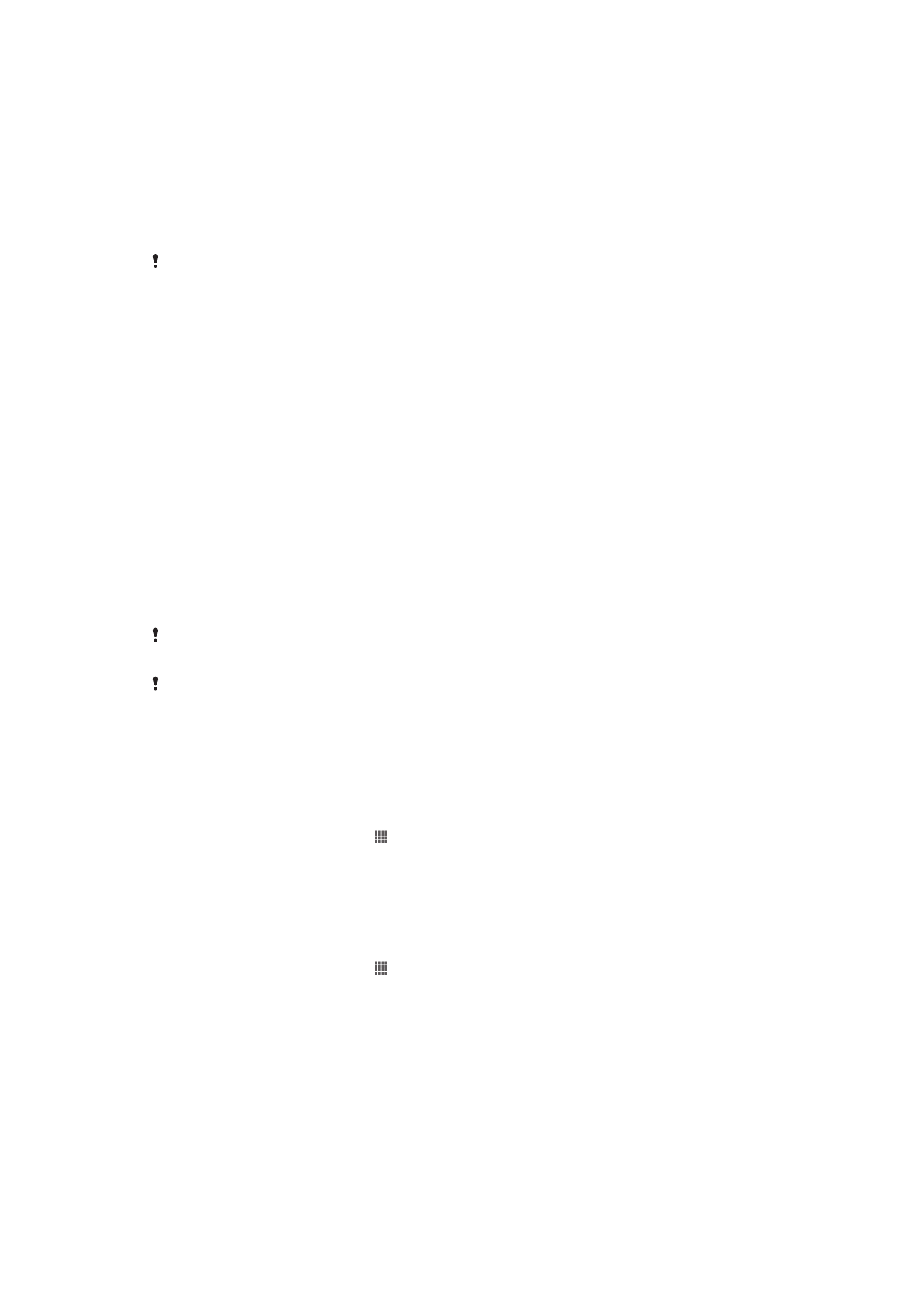
Varmuuskopiointi- ja palauttamissovellus
Varmuuskopiointi- ja palautussovelluksella voit varmuuskopioida sisällön muistikortille tai
USB-muistilaitteelle. Varmuuskopioista voi palauttaa sisällön ja osan asetuksista, jos
tiedot jostain syystä häviävät tai ne poistetaan.
Varmuuskopioitavat sisältötyypit
Varmuuskopioi seuraavat datatyypit varmuuskopiointi- ja palautussovelluksella:
•
Kirjanmerkit
•
Puheluloki
•
Yhteyshenkilöt
•
Google Playstä™ ladatut sovellukset
•
Multimediaviestit
•
Järjestelmäasetukset (kuten hälytykset, soittoäänen voimakkuus ja kieliasetukset)
•
Tekstiviestit
Sinun ei tarvitse varmuuskopioida musiikkitiedostoja eikä kameralla kuvattuja valokuvia tai
videoita. Ne varmuuskopioidaan automaattisesti laitteen muistikortille.
Kun palautat Google Play™ -sovelluksen, voit joutua maksamaan tiedonsiirrosta.
Varmuuskopiointi- ja palautussovelluksen käytön valmistelu
Ennen kuin varmuuskopioit sis'll;n, voit valita varmuuskopiointikohteen ja
varmuuskopioitavat datatyypit.
Varmuuskopiointimuistipaikan valinta
1
Kohdasta Kotinäyttö napauta .
2
Etsi ja napauta
Varm.kopioi ja palauta.
3
Napauta
Varmuuskopioi.
4
Napauta palkkia, joka on kohdan
Tietojen tallennuspaikka alla.
5
Valitse, mihin muistipaikkaan haluat varmuuskopioida sisällön.
Varmuuskopioitavien tietotyyppien valinta
1
Kohdasta Kotinäyttö napauta .
2
Etsi ja napauta
Varm.kopioi ja palauta.
3
Napauta
Varmuuskopioi.
4
Valitse ne tietotyypit, jtoka haluat varmuuskopioida.
107
Tämä on julkaisun Internet-versio. © Tulostus sallittu vain yksityiskäyttöön.
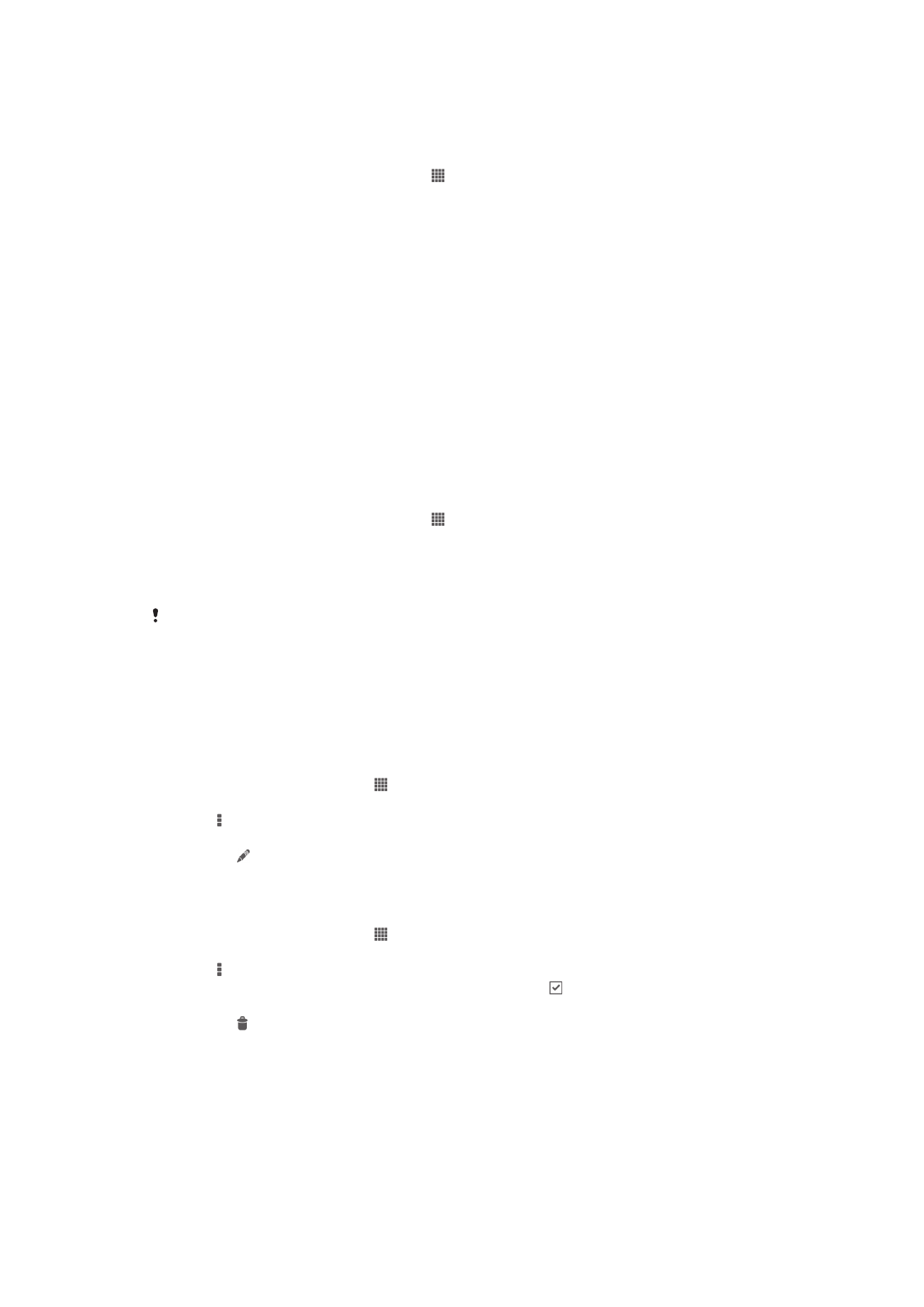
Sisällön varmuuskopiointi varmuuskopiointi- ja palautussovelluksella
1
Jos varmuuskopioit sisältöä USB-tallennuslaitteeseen, varmista, että tallennuslaite
on liitetty laitteeseesi asianmukaisella johdolla. Jos varmuuskopioit SD-korttiin,
varmista, että SD-kortti on asetettu oikein laitteeseen.
2
Kun näkyvissä on Kotinäyttö, napauta .
3
Etsi
Varm.kopioi ja palauta ja napauta sitä.
4
Napauta
Varmuuskopioi ja valitse sitten varmuuskopiointikohde ja
varmuuskopioitavat tietotyypit.
5
Napauta
Varmuuskopioi nyt.
6
Anna varmuuskopiolle salasana ja napauta
OK.
Varmuuskopioidun sisällön palauttaminen varmuuskopiointi- ja
palautussovelluksella
Kun palautat varmuuskopioidun sisällön, sinun on valittava palautettava
varmuuskopiointitietue. Jos olet varmuuskopioinut sisällön useita kertoja, sinulla saattaa
olla useita varmuuskopiointitietueita. Kun olet valinnut varmuuskopiointitietueen, voit
valita, minkä tyyppiset tiedot palautetaan.
Sisällön palauttaminen varmuuskopiointi- ja palautussovelluksella
1
Jos palautat sisältöä USB-tallennuslaitteesta, varmista, että tallennuslaite on liitetty
laitteeseesi asianmukaisella johdolla. Jos palautat sisältöä SD-kortilta, varmista,
että SD-kortti on asetettu oikein laitteeseen.
2
Kun näkyvissä on Kotinäyttö, napauta .
3
Etsi
Varm.kopioi ja palauta ja napauta sitä.
4
Napauta
Palauta.
5
Valitse tietue, josta haluat palauttaa sisältöä, ja napauta
Palauta nyt.
6
Anna varmuuskopiotietueelle salasana ja napauta
OK.
Muista, että kaikki varmuuskopion luomisen jälkeen tietoihin ja asetuksiin tehdyt muutokset
poistetaan palautustoiminnon yhteydessä.
Varmuuskopiointitietueiden hallinta
Voit poistaa tai nimetä uudelleen varmuuskopiointitietueita, jotka on tehty
varmuuskopiointi- ja palautustoiminnolla.
Varmuuskopiointitietueen nimeäminen uudelleen
1
Kohdasta Kotinäyttö napauta .
2
Etsi ja napauta
Varm.kopioi ja palauta.
3
Paina ja napauta sitten
Varmuuskopiotiet. hallinta.
4
Valitse varmuuskopiointitietue, jonka haluat nimetä uudelleen.
5
Napauta .
6
Kirjoita uusi nimi ja napauta
Nimeä uudelleen.
Varmuuskopiointitiedostojen poistaminen
1
Kohdasta Kotinäyttö napauta .
2
Etsi ja napauta
Varm.kopioi ja palauta.
3
Paina ja napauta sitten
Varmuuskopiotiet. hallinta.
4
Valitse poistettava varmuuskopiointitiedosto tai napauta , jos haluat poistaa
kaikki tietueet.
5
Napauta >
Poista.